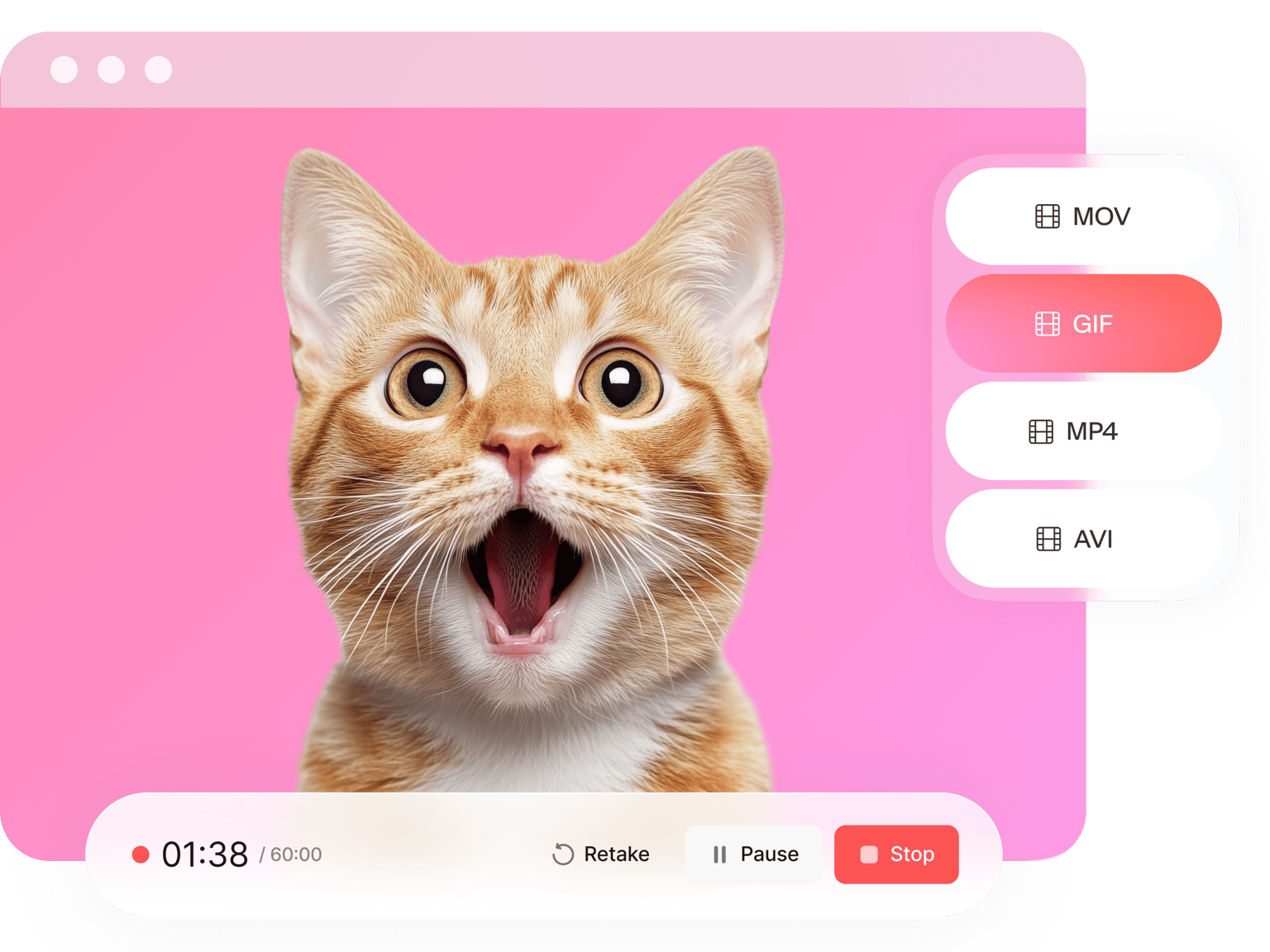
4.6
319 পর্যালোচনাগুলি


























রেকর্ড করুন বা আপনার স্ক্রিন থেকে GIF তৈরি করুন
আপনি আপনার স্ক্রিনটি ক্যাপচার করে ইন্সট্যান্ট GIF মেকার অ্যাপ্লিকেশন হিসাবে VEED এর স্ক্রিন রেকর্ডারটি ব্যবহার করতে পারেন। আপনি হয় কোন ভিডিও রেকর্ড করতে পারেন বা আপনার কার্যকলাপ স্ক্রিন ক্যাপচার করতে পারেন এবং তাদেরকে GIF এ পরিণত করতে পারেন! সোশ্যাল মিডিয়ায় আপনার নতুন GIF পোস্ট করুন; আপনি কোন সোশ্যাল মিডিয়া সাইটের সাথে ফিট করতে আপনার GIF কে রিসাইজ ও ক্রপ করতে পারেন। সেরা বিষয়টি হল আপনি আমাদের ফ্রি ভিডিও এডিটর ব্যবহার করে আপনার GIF গুলো এডিট করতে পারেন। ক্যাপশন হিসাবে টেক্সট, স্টিকার, ড্রয়িং ইত্যাদি যুক্ত করুন। রপ্তানির সময় GIF কে ফাইল ফর্ম্যাট হিসাবে নির্বাচন করতে ভুলবেন না। সহজেই আপনার ব্রাউজার থেকেই GIF রেকর্ড করতে আমাদের ক্রোম এক্সটেনশন ইন্সটল করুন!
কিভাবে স্ক্রিন থেকে GIF তৈরি করবেনঃ
ধাপ 1
লেআউট সিলেক্ট করুন
আমাদের লেআউটের তালিকা থেকে পছন্দ করুন (আপনার স্ক্রিন, ক্যামেরা বা মাইক্রোফোন ব্যবহারের জন্য আপনাকে হয়তো ‘অনুমতি দিন’ এ ক্লিক করতে হতে পারে)। আপনি শুধু আপনার স্ক্রিন, আপনার ওয়েবক্যাম বা উভয়ই একই সাথে রেকর্ড করতে পারেন!
ধাপ 2
রেকর্ডিং শুরু করুন
রেকর্ডিং শুরু করার জন্য লাল বাটনটিতে ক্লিক করুন! আপনি রেকর্ডিং শুরুর পূর্বে একটি কাউন্টডাউন দেখতে পাবেন। ভুল হলে দুশ্চিন্তা করবেন না। আপনার কাছে প্রচুর সময় ও সীমাহীন রিটেক আছে। আপনি অন্য পেজগুলোতে ঘুরে দেখতে পারেন এবং দুশ্চিন্তা করবেন না, এখনও রেকর্ড করা হছে।
ধাপ 3
রিভিউ, এডিট ও রপ্তানি করুন
রিভিউ করার জন্য আপনি আপনার রেকর্ডিংটি পুনরায় প্লে করে দেখতে পারেন, ‘শেয়ার করুন’ এ ক্লিক করে আপনার বন্ধুবান্ধব ও সহকর্মীদের সাথে শেয়ার করুন, অথবা আপনার ভিডিও এডিট করতে ‘এডিট করুন’ এ ক্লিক করুন (আপনার স্ক্রিন রেকর্ডিং এ টেক্সট, সাবটাইটেল ও প্রফেশনাল ছোঁয়া যুক্ত করার জন্য একদম উপযুক্ত)।
আরও জানুন
‘স্ক্রিন থেকে GIF’ টিউটোরিয়াল
আপনার স্ক্রিন ও ওয়েবক্যাম রেকর্ডিং থেকে GIF ক্যাপচার করুন
GIF তৈরি করার জন্য আপনি কেবল আপনার স্ক্রিন ও ব্রাউজার কার্যকলাপই রেকর্ড করতে পারবেন না, সাথে আপনি নিজের ওয়েবক্যাম থেকে নিজেকেও রেকর্ড করতে পারেন। এটা বেশ দুর্দান্ত! নিজেকে একটি মাত্র ক্লিক করেই GIF-এ পরিণত করুন। VEED হল সহজ একটি GIF মেকার; এটি অনলাইন ও ফ্রী! সফ্টওয়্যার ইনস্টল করা এবং বিভ্রান্তিকর সেটিংস কনফিগার করার দরকার নেই।
একটি GIF স্ক্রিন ক্যাপচার টুলে প্রয়োজনীয় সব টুল বিদ্যমান
আমাদের ফ্রি GIF স্ক্রিন রেকর্ডার সফ্টওয়্যারটি প্রফেশনাল ও নতুনদের সহজ ব্যবহারের জন্য ডিজাইন করা হয়েছে। আপনি যখন ‘রেকর্ড করুন’ এ ক্লিক করুন, আপনি তখন আপনার রেকর্ডিং কখন শুরু হবে তা জানতে একটি কাউন্টডাউন টাইমার দেখতে পাবেন। আপনি একাধিক লেআউট থেকে একটি সিলেক্ট করতে পারেন, আপনার ক্যামেরার আকৃতি ও সাইজের সামঞ্জস্য করতে পারেন এবং আরও কত কিছু। GIF তৈরি করতে কেবল কয়েকটি ক্লিকই যথেষ্ট!
ফ্রী ও সহজেই ব্যবহারযোগ্য স্ক্রিন রেকর্ডিং টুল
আমাদের স্ক্রিন রেকর্ডার ও ভিডিও এডিটর ফ্রী এবং ব্যবহার করা খুবই সহজ। তবে, যদি আপনার দীর্ঘ ভিডিওগুলো রেকর্ড করতে হয়, তবে আপনাকে আমাদের প্রিমিয়াম প্ল্যানগুলোতে সাবস্ক্রাইব করতে হবে। কোন প্ল্যানটি আপনার প্রয়োজন, তা দেখতে আমাদের মূল্যের পৃষ্ঠাটি দেখুন। এটি ব্যবহার করা খুবই সহজ। এতে কেবল কয়েকটি ক্লিক লাগে!
সচরাচর জিজ্ঞাসিত প্রশ্নাবলী
আরো জানুন
স্রষ্টাদের দ্বারা পছন্দ
Fortune 500 দ্বারা পছন্দ
VEED একটি গেম-চেঞ্জার হয়েছে। এটি আমাদেরকে সহজেই সামাজিক প্রচারণা এবং বিজ্ঞাপন ইউনিটের জন্য সুন্দর কন্টেন্ট তৈরি করতে সক্ষম করেছে।
Max Alter
Director of Audience Development, NBCUniversal
আমি VEED ব্যবহার করতে ভালোবাসি। সাবটাইটেলগুলি বাজারে আমি দেখেছি সবচেয়ে সঠিক। এটি আমার কন্টেন্টকে পরবর্তী স্তরে নিয়ে যেতে সাহায্য করেছে।
Laura Haleydt
Brand Marketing Manager, Carlsberg Importers
আমি রেকর্ড করার জন্য Loom, ক্যাপশনগুলির জন্য Rev, সংরক্ষণের জন্য Google এবং শেয়ার লিঙ্ক পাওয়ার জন্য Youtube ব্যবহার করতাম। এখন আমি VEED-এর মাধ্যমে এই সমস্ত কিছু এক জায়গায় করতে পারি।
Cedric Gustavo Ravache
Enterprise Account Executive, Cloud Software Group
VEED আমার একমাত্র ভিডিও এডিটিং শপ! এটি আমার সম্পাদনার সময় প্রায় 60% কমিয়ে দিয়েছে, যা আমাকে আমার অনলাইন ক্যারিয়ার কোচিং ব্যবসায় মনোযোগ দিতে মুক্ত করেছে।
Nadeem L
Entrepreneur and Owner, TheCareerCEO.com
যখন আশ্চর্যজনক ভিডিওর কথা আসে, তখন আপনার যা দরকার তা হল VEED৷
কোনো ক্রেডিট কার্ডের প্রয়োজন নেই
শুধু একটি স্ক্রিন-টু-GIF সফটওয়্যার থেকেও অনেক বেশি কিছু
VEED এর স্ক্রিন-টু-GIF রেকর্ডার আপনাকে কেবল আপনার স্ক্রিন, ওয়েবক্যাম ও ব্রাউজারের কাজকর্ম রেকর্ড করা ছাড়াও আরও অনেক কাজে সাহায্য করে। এটি একটি প্রফেশনাল অল-ইন-ওয়ান ভিডিও তৈরি ও এডিটিং সফটওয়্যার, যা নতুন ও অভিজ্ঞ সকলের জন্যই খুব উপকারী। কেবল কয়েকটি ক্লিকেই প্রফেশনাল দেখতে ভিডিও তৈরি করে ফেলুন। আপনার কোন ভিডিও এডিটিং এর অভিজ্ঞতা দরকার নেই। চমৎকার ভিডিও তৈরি করুন, যা আপনি কয়েক মিনিটের মধ্যেই সোশ্যাল মিডিয়ায় শেয়ার করতে পারেন। আপনার ভিডিওতে ইমেজ, অডিও, টেক্সট ও সাবটাইটেল যুক্ত করুন। আমাদের কাছে স্টক অডিও, ভিডিও, টেমপ্লেট ইত্যাদির একটি লাইব্রেরিও আছে, যেখানে আপনি অসাধারণ ভিডিও তৈরির জন্য যা কিছু প্রয়োজন, সব পাবেন! আজই আপনার সকল রেকর্ডিং ও এডিটিং প্রয়োজনীয়তার জন্য VEED ব্যবহার করুন।
